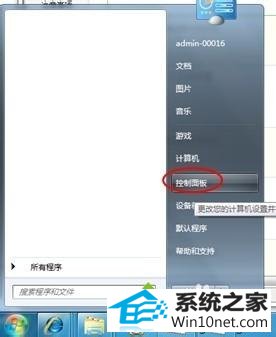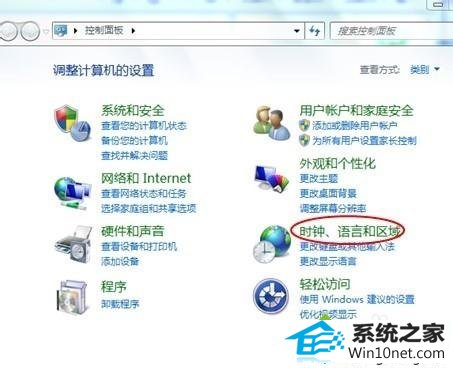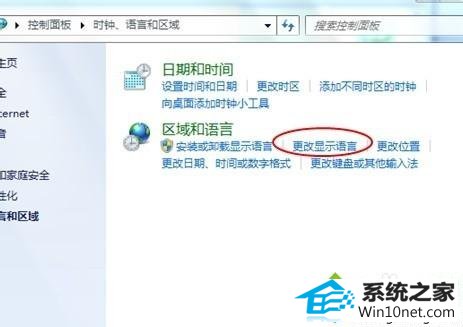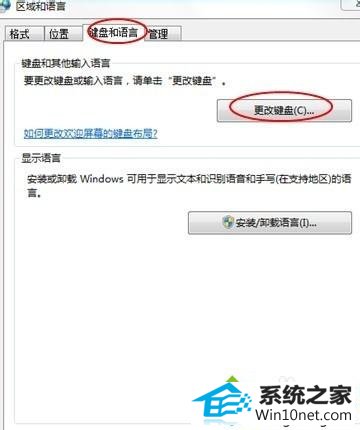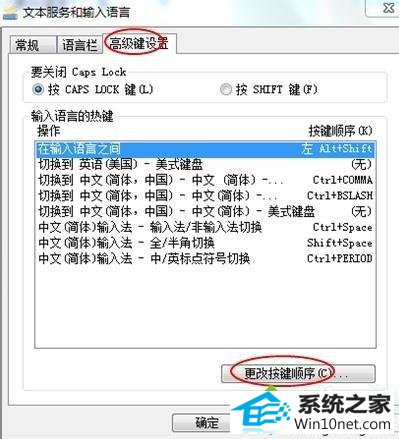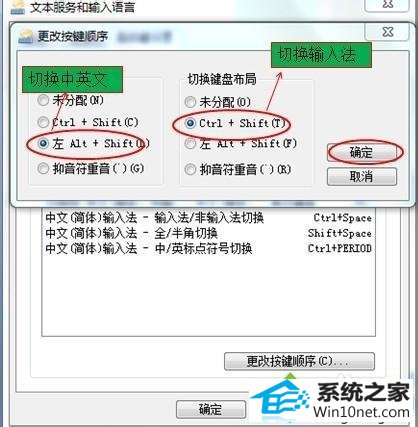今天小编分享一下win10系统按Ctrl+shift快捷键无法切换输入法问题的处理方法,在操作win10电脑的过程中常常不知道怎么去解决win10系统按Ctrl+shift快捷键无法切换输入法的问题,有什么好的方法去处理win10系统按Ctrl+shift快捷键无法切换输入法呢?今天本站小编教您怎么处理此问题,其实只需要1、点击电脑开始菜单,在这里找到控制面板; 2、在控制面板内找到“时钟、区域和语言”;就可以完美解决了。下面就由小编给你们具体详解win10系统按Ctrl+shift快捷键无法切换输入法的图文步骤:
具体方法如下:
1、点击电脑开始菜单,在这里找到控制面板;
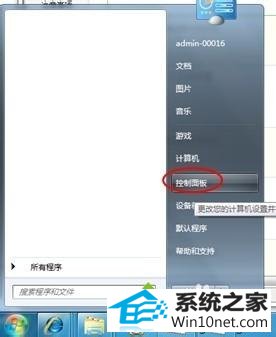
2、在控制面板内找到“时钟、区域和语言”;
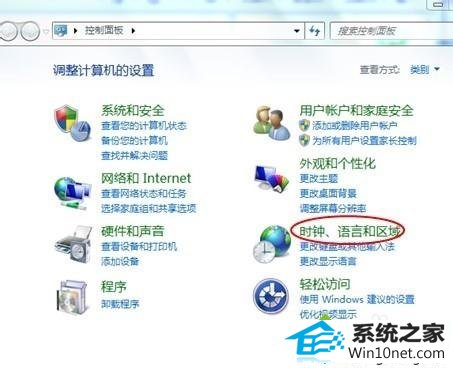
3、点击进入,选择“更改显示语言”,在里面选择“键盘和语言”再点“更改键盘”;
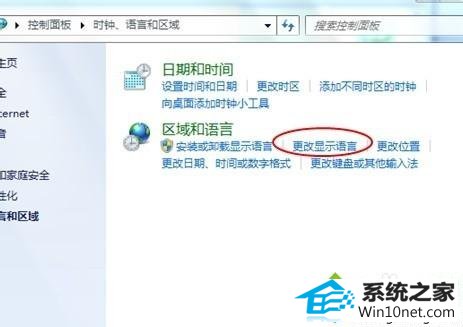
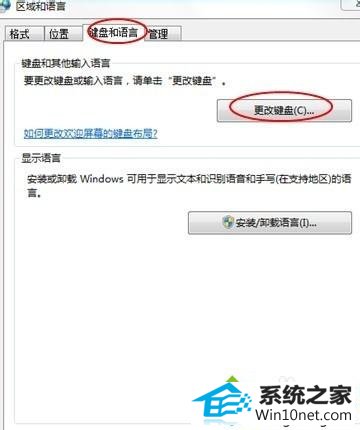
4、 在“高级设置”里面选择“更改按键顺序”;
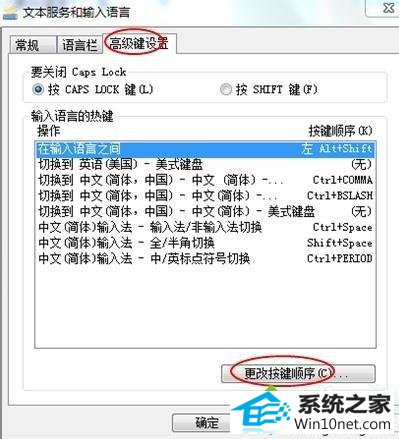
5、在这里进行具体的操作设置,设置好之后点“确定”就可以了。
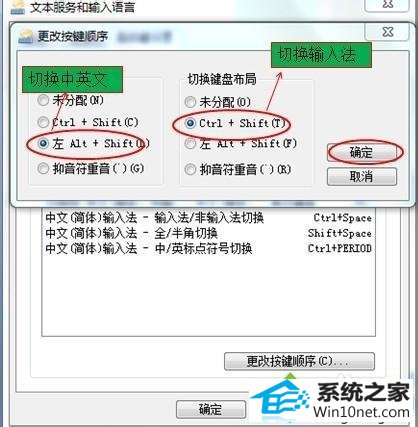
上述就是win10系统按Ctrl+shift快捷键无法切换输入法的图文步骤,解决很简单,只要对快捷键进行一些简单设置即可。